Win8.1系统任务栏无法固定程序图标怎么解决
更新日期:2023-08-25 05:41:30
来源:投稿
手机扫码继续观看

win8.1系统推出已经有很久时间了,运行win8.1系统过程中会遇到很多奇怪的问题,比如Win8.1系统任务栏无法固定程序图标,如果桌面图标过多,我们会将常用图标固定到任务栏,方便直接打开,但是Win8.1系统任务栏无法固定程序图标怎么解决?针对此问题,下面小编分享一下解决方法。
具体方法如下:
1、按WIN+R 组合键调出运行对话框,然后输入 gpedit.msc 并回车;

2、在本地策略左侧列表中找开“开始菜单和任务栏”选项(从“用户配置”展开,然后展开“管理模板”就可以看到了);https://www.xitongcheng.com 整理编辑
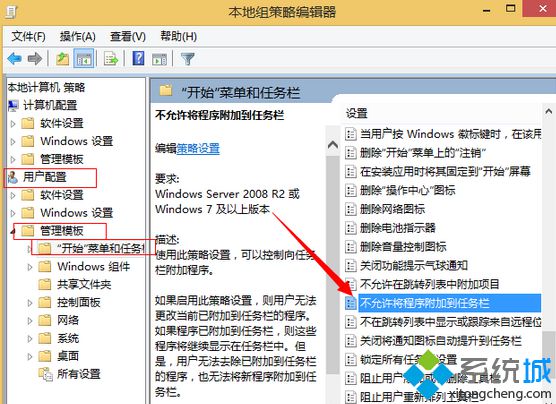
3、然后在“开始菜单和任务栏”选项的右侧,找到“不允许程序附加到任务栏”这一选项;
4、双击该项,这时看到该条策略配置为“已启用”,我们只要更改为“未配置”或“已禁用”就可以了,最后记得应用保存设置。
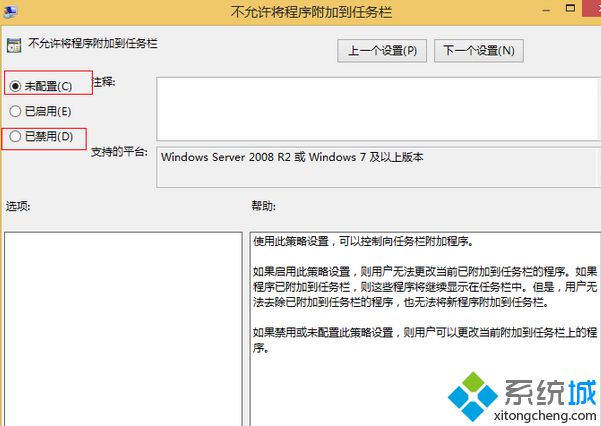
通过设置后,我们再将程序图标拖往任务栏或是打开后右击图标然后固定,这样程序就固定在win8.1系统任务栏上啦。希望本教程内容对待家有所帮助。
相关推荐:
《Win8系统任务栏出现假死不能动的解决方法》
《win8系统任务栏图标变成两列显示的两大方法》
该文章是否有帮助到您?
常见问题
- monterey12.1正式版无法检测更新详情0次
- zui13更新计划详细介绍0次
- 优麒麟u盘安装详细教程0次
- 优麒麟和银河麒麟区别详细介绍0次
- monterey屏幕镜像使用教程0次
- monterey关闭sip教程0次
- 优麒麟操作系统详细评测0次
- monterey支持多设备互动吗详情0次
- 优麒麟中文设置教程0次
- monterey和bigsur区别详细介绍0次
系统下载排行
周
月
其他人正在下载
更多
安卓下载
更多
手机上观看
![]() 扫码手机上观看
扫码手机上观看
下一个:
U盘重装视频












